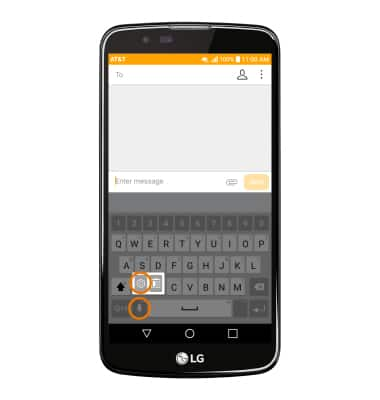Teclado y escritura
¿Con qué dispositivo necesitas ayuda?
Teclado y escritura
Corta y pega, usa la conversión de voz a texto y ten acceso a las configuraciones del teclado.
INSTRUCCIONES E INFORMACIÓN
- OBTENER ACCESO AL TECLADO: selecciona un campo de entrada de texto.
Importante: los campos de entrada de texto aparecen como secciones anchas de espacio en blanco en cualquier aplicación basada en texto, como el servicio de mensajes o correo electrónico.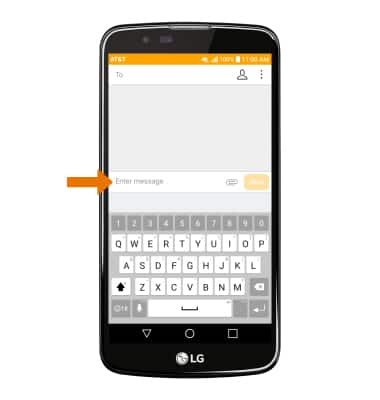
- OBTENER ACCESO A SÍMBOLOS Y NÚMEROS: selecciona la tecla Symbols. USAR LA CONVERSIÓN DE VOZ A TEXTO: selecciona la tecla personalizable y empieza a decir el mensaje que desees. PONER MAYÚSCULAS: selecciona la tecla Shift para poner en mayúscula la próxima letra. Toca dos veces la tecla Shift para activar o desactivar las mayúsculas.
Importante: después del primer acceso, la tecla personalizable quedará en forma predeterminada en el micrófono. Para cambiar la función, mantén oprimida la tecla personalizable y selecciona la función deseada.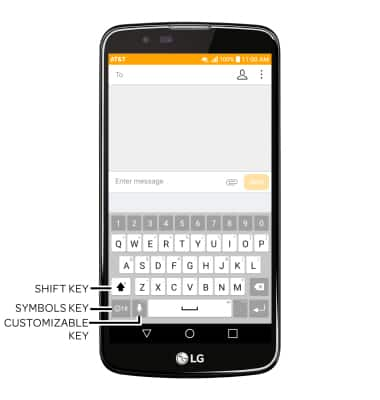
- OBTENER ACCESO A LOS EMOJIS: selecciona la tecla Symbols, luego selecciona la tecla Emojis. Para volver al alfabeto, selecciona la tecla abc.
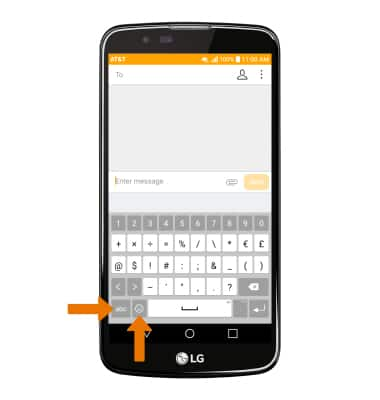
- USA LAS SUGERENCIAS DE AUTOCOMPLETAR: comienza a escribir la palabra deseada, luego selecciona la sugerencia deseada.
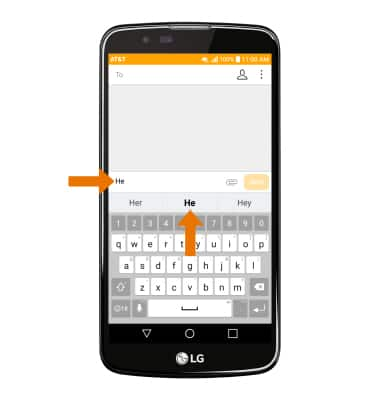
- INGRESO POR ARRASTRE: Selecciona y arrastra cada letra de la palabra deseada sin levantar el dedo de la pantalla.
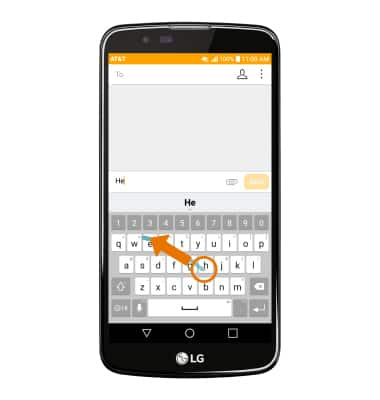
- COPIAR Y PEGAR TEXTO: mantén oprimido el texto deseado. Selecciona y arrastra los marcadores Text Selection para destacar el texto que desees, luego selecciona COPY. En la ubicación deseada para pegar, mantén oprimido el campo de texto que desees para ubicar el cursor. Selecciona PASTE.
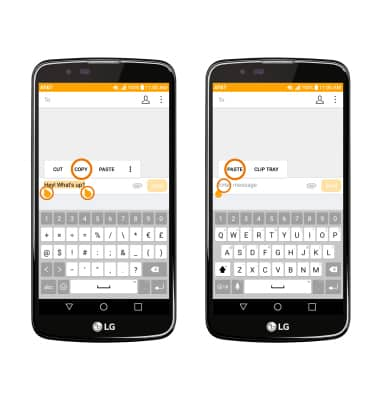
- ACCEDER A LAS CONFIGURACIONES DEL TECLADO: mantén seleccionada la tecla personalizable, luego selecciona la tecla Settings.
Importante: Para tener acceso a otras configuraciones del teclado, desliza dos dedos hacia abajo desde la barra de notificaciones y selecciona el ícono Settings > pestaña General > Language & keyboard.